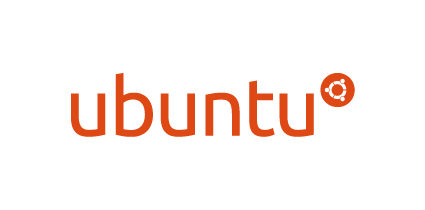
Saya tuliskan beberapa catatan saat instalasi web server menggunakan Ubuntu 12.04. Saya tuliskan disini biar nanti kalau butuh gak nyari-nyari lagi.
Saya menggunakan versi desktop karena kebetulan server ini juga rencananya akan saya pakai untuk kegiatan komputasi sehari-hari dan kebutuhan server untuk web ini hanya untuk sementara semasa pengembangan saja.
- Installasi Ubuntu Desktop 12.04 LTS
Installasi ubuntu seperti biasanya, dalam kasus ini, saya menggunakan USB FDD. Pada awalnya ada sedikit masalah karena tidak BIOS tidak mau booting dari USB FDD padahal first boot sudah diatur ke USB FDD. Tapi akhirnya bisa booting setelah Hard Disk priority-nya diubah ke USB-FDD. Agar bisa dipilih dalam prioritas Hard Disk di BIOS, USB berarti harus sudah diposisinya sebelum masuk ke BIOS. - Ubah repository Ubuntu 12.04 ke lokal
Dalam hal ini, karena saya ingin berhemat dengan bandwidth international yang ada, maka saya ubah repository default ke repository dalam negeri, yaitu repository Kambing UI dan FTP ITB. Selain menghemat bandwidth internasional juga lebih cepat dalam aksesnya.sudo gedit /etc/apt/sources.list
ganti dengan berikut
## ITB deb ftp://ftp.itb.ac.id/pub/ubuntu/ precise-proposed main restricted universe multiverse deb ftp://ftp.itb.ac.id/pub/ubuntu/ precise-security main restricted universe multiverse deb ftp://ftp.itb.ac.id/pub/ubuntu/ precise-updates main restricted universe multiverse deb ftp://ftp.itb.ac.id/pub/ubuntu/ precise main restricted universe multiverse # Kambing deb http://kambing.ui.ac.id/ubuntu/ precise-proposed main restricted universe multiverse deb http://kambing.ui.ac.id/ubuntu/ precise-security main restricted universe multiverse deb http://kambing.ui.ac.id/ubuntu/ precise-updates main restricted universe multiverse deb http://kambing.ui.ac.id/ubuntu/ precise main restricted universe multiverse
Simpan kemudian
sudo apt-get update
biar ubuntunya tau kemana harus nyari aplikasi.
- Installasi LAMP (Linux-Apache-MySQL-PHP) Server
Untuk bagian yang paling penting dalam web server ini saya pakai tasksel, suatau tools untuk menginstall satu paket lamp, biar gampang.sudo apt-get install tasksel
setelah selesai
sudo tasksel
karena saya mengalami sedikit masalah dengan installasi menggunakan GUI tasksel, akhirnya saya pakai command
sudo apt-get install lamp-server
- Install phpmyadmin
Sebenarnya bisa tanpa phpmyadmin tetapi butuh waktu untuk menyesuaikan diri pakai text command, jadi pakai phpmyadmin saja.sudo apt-get install phpmyadmin
Setelah installasi selesai, tinggal tambahkan phpmyadmin kedalam konfiguarsi apache.
sudo gedit /etc/apache2/apache2.conf
Memasukkan phpmyadmin agar phpmyadmin bisa diakses dari browser.
Include /etc/phpmyadmin/apache.conf
Restart apache:
sudo service apache2 restart
- Install ProFTPD
Installsudo apt-get install proftpd
Sedikit konfigurasi
sudo nano /etc/proftpd/proftpd.conf
Menentukan direktori pengguna agar di berada di direktori home masing-masing.
# Use this to jail all users in their homes DefaultRoot ~
Restart:
sudo service proftpd restart
- Selesai
Informasi ini berupa garis besarnya saja yang saya rangkum dari berbagai sumber di internet. Terimakasih bagi semua yang telah berbagi ilmu pengetahuan. Semoga dengan niat yang ikhlas Lillahi Ta’ala bisa mendatangkan pahala untuk ilmu yang bermanfaat..aamiin…
